"Proč nemohu přehrávat svá nezpracovaná videa nahraná z mé DSLR na mé ploše?"
Tento scénář může být nepříjemný, ale pojďme si ho rozebrat. Pravděpodobně nebudete moci přehrávat svá videa z digitálních fotoaparátů, protože obvyklé video výstupy z těchto gadgetů jsou kódovány ve formátu DV. Vzhledem k tomuto bodu je obtížné porovnat soubory DV na přehrávačích médií, protože nemají tak širokou kompatibilitu na různých zařízeních. Chcete-li tedy vyřešit tento složitý scénář, pokuste se okamžitě převést soubory DV na WMV, abyste se vyhnuli tomu, že se na ploše systému Windows zobrazí nepodporovaný soubor videa.
Část 1. Zjistěte více o souboru DV
Informujte se o formátu souboru DV. DV nebo Digital Video je souborový výstup aktuálně populárních digitálních fotoaparátů a rekordérů, jako jsou Sony, Nikon a Canon. Kromě toho DV obsahuje rodinu kodeků a pásek a bylo původně použito pro digitální videa v roce 1995. Později bylo korelováno s inovací digitálních videí z analogových. Na druhou stranu o tom můžete ještě přemýšlet převod DV souborů do WMV. Jak již bylo zmíněno dříve, ačkoli soubory DV prošly inovací, stále mají komplexní kompatibilitu s různými přehrávači médií díky kodekům, které má.
Část 2. Jak převést DV na WMV s nejvyšším softwarem roku
Převod zmíněných souborů nebude snadný, pokud nepoužijete Ultimate AVAide Video Converter. V každém případě tento software jako vždy suverénně vrcholí v žebříčku, protože mnozí stále obdivují jeho krásné funkce a vylepšující nástroje. Kromě toho přichází s různými technologiemi, jako je urychlení procesu a hardware, který vám umožní převést soubory DV na soubory WMV během jediné minuty, aniž by došlo k poškození zařízení. Jeho odbornost se také neomezuje pouze na WMV a DV, ale na dalších 300 plus video a audio formátů.
Navíc, pokud jde o kompatibilitu, AVAide Video Converter je podporováno kromě Windows také Mac a Linux. A nemusíte se starat o to, jaké zařízení pro své DV soubory použijete, protože je dokáže převést na více zařízení dostupných na jeho rozhraní. Takže bez dalšího loučení nám dejte vědět o tomto výkonném softwaru tím, že se podíváte na podrobnosti a kroky níže.
- Společně převádí soubory DV na WMV.
- Převádí videa pomocí technologie Ultrafast rychlostí 30x vyšší.
- Umožňuje vylepšit soubory DV před jejich převedením na dokonalé výstupy.
- Funguje na operačních systémech Windows, Mac a Linux.
- Podporuje řadu formátů souborů a zařízení.
- Umožňuje vám získat profesionální zkušenosti ve velmi jednoduchém rozhraní.
- Budete moci převádět soubory DV na soubory WMV co nejrychleji.
- Jeho hardwarová akcelerace zabezpečí vaše zařízení.
- Své soubory budete moci sdílet online.
- Vyžaduje stažení a instalaci.
Jak používat AVAide Video Converter
Krok 1Nástroj je nutné stáhnout
Nejprve si musíte stáhnout a nainstalovat nástroj. Klikněte na tlačítko pro stažení, které se zobrazí po dosažení oficiální stránky.
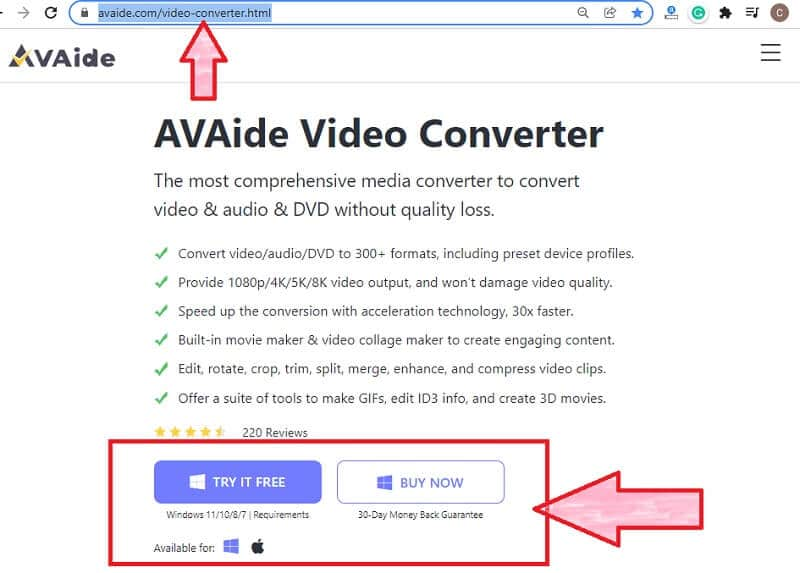
Krok 2Je nutné nahrát soubory DV
Po instalaci následuje import souborů DV. Chcete-li tak učinit, klepněte na Přidat soubory tlačítko umístěné v levém horním rohu rozhraní pro nahrání souboru do složky. Dalším způsobem je přetahování souborů do středu.
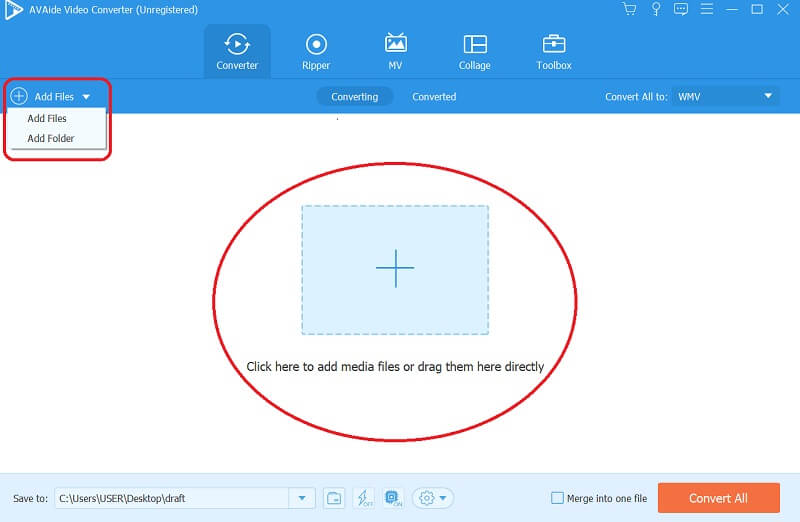
Krok 3Musíte získat soubory WMV
Chcete-li převést DV na WMV, musíte soubory nastavit tak, aby dosáhly cílového formátu. Stačí kliknout na Převést vše na vyberte WMV a poté stiskněte požadované rozlišení, aby se změny projevily.
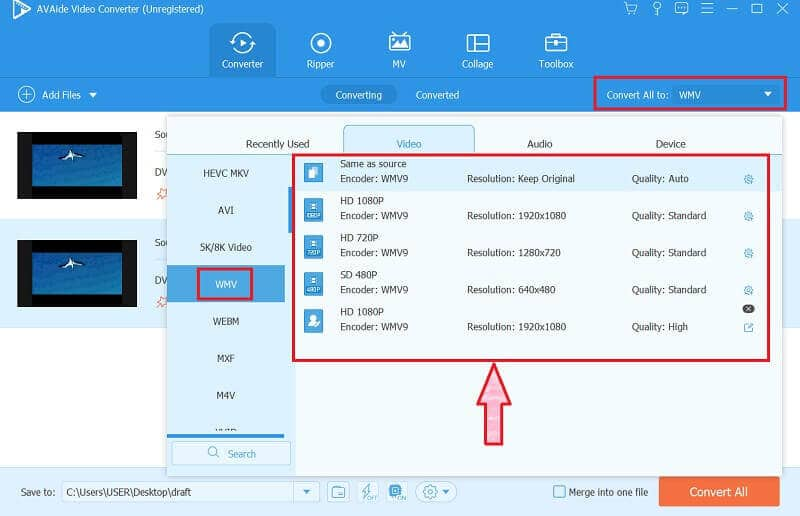
Krok 4Nutno převést hned
Pokud si myslíte, že je vše v pořádku, klikněte na Převést vše tlačítko v pravém dolním rohu. Počkejte, protože proces převodu probíhá. Poté zkontrolujte hotové soubory v Převedeno nebo název složky zobrazený v rozhraní.
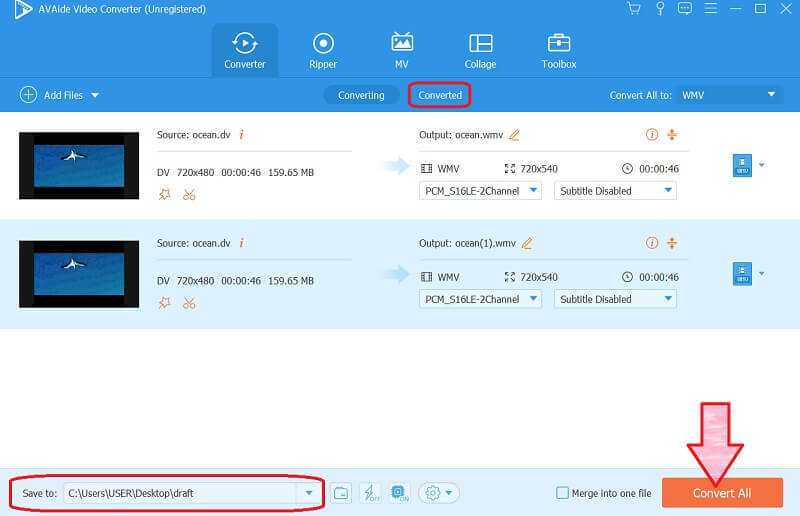
Část 3. Top 2 bezplatné online převodníky DV do WMV
1. Vyzkoušejte Convertio
Convertio je jedním z nejlepších online nástrojů, které převést DV na WMV zdarma. Kromě toho podporuje více než 300 formátů souborů s mnohem více kategoriemi převodu v současnosti. Kromě toho můžete také upravit parametry vašich DV a WMV souborů pomocí Convertio, protože nabízí také více úprav. Chcete se dozvědět, jak tento online nástroj převádí soubory? Podívejte se na jednoduché kroky níže.
Krok 1Na hlavní stránce klikněte na Vyberte Soubory tlačítko pro zahájení nahrávání souborů DV. Nezapomeňte, že pro bezplatnou konverzi můžete nahrát pouze soubor o maximální velikosti 100 MB.
Krok 2Nastavte pole na WMV klepnutím na Šipka rozbalovací tlačítko vedle slova To, které označuje výstup, pro převod DV na WMV.
Krok 3Spusťte proces převodu klepnutím na Konvertovat knoflík. Počkejte na dokončení operace a poté stáhněte převedené soubory.
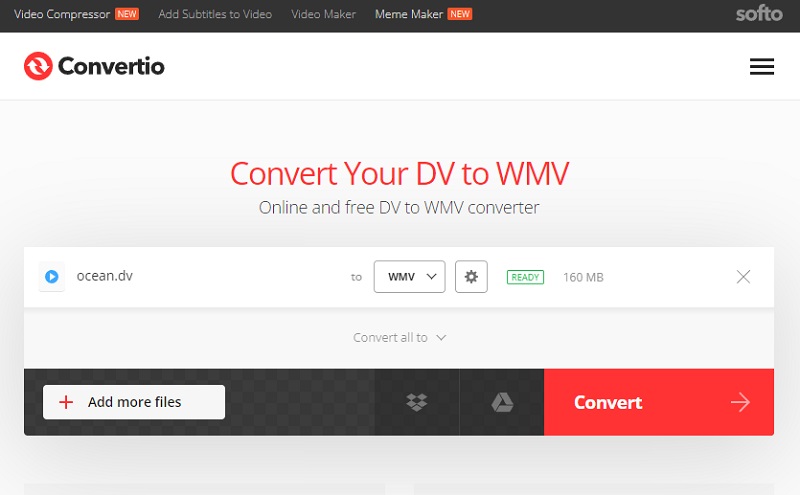
2. Podívejte se na FreeConvert.com
Pak tu máme tento FreeConvert.com, který se transformuje za 25 konverzních minut denně pro jeho bezplatné použití. V opačném případě, pokud toho chcete zažít více, musíte provést registraci, která bude vyžadovat platbu. Na druhou stranu je FreeConvert.com jedním z nejbezpečnějších online nástrojů, které můžete použít, bez ohledu na hojné reklamy, které na jeho stránce uvidíte. V každém případě se podíváme na níže uvedené kroky, jak zdarma převádí soubory DV na soubory WMV.
Krok 1Okamžitě si vyberte Video konvertory, pak WMV jakmile se dostanete na hlavní stránku.
Krok 2Nahrajte své DV soubory, jakmile stisknete Vyberte Soubory knoflík.
Krok 3Soubory můžete tentokrát převést stisknutím tlačítka Konvertovat knoflík. Počkejte, až proces proběhne úspěšně, a poté stáhněte převedený soubor.
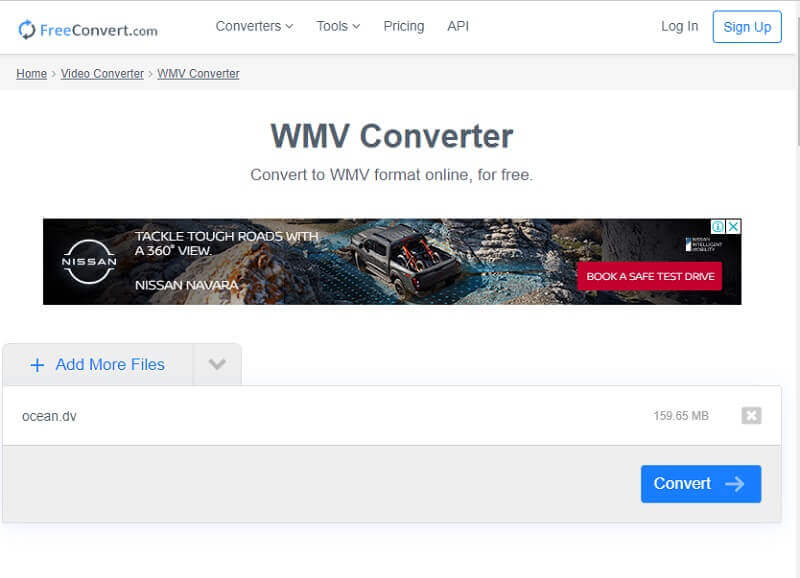
Část 4. Nejčastější dotazy týkající se formátů DV a WMV
Mohu změnit kodek souboru DV?
Kodek DV nebo jiných souborů můžete změnit, pokud je převedete do jiných formátů souborů.
Pokud převedu DV na WMV, bude soubor komprimován?
Ano, protože soubor WMV má při převodu souborů menší velikost než DV, bude mít obvyklou velikost výstupu.
Která má lepší kvalitu? WMV nebo DV?
WMV je mnohem lepší než DV, pokud jde o kvalitu, velikost a kompatibilitu.
Tady to máte, nejlepší software a online nástroje pro vaši úlohu převodu DV na WMV. Velmi oceňujeme, pokud je sami vyzkoušíte, zvláště pak AVAide Video Converter. Pamatujte, že je vždy lepší mít možnosti, ale držte se toho, co vám dá to nejlepší.
Vaše kompletní sada nástrojů pro video, která podporuje více než 350 formátů pro převod v bezztrátové kvalitě.



 Bezpečné stahování
Bezpečné stahování


